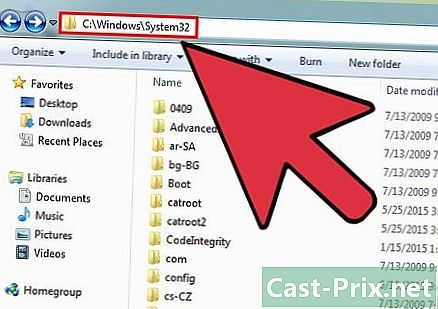Ako odstrániť cookies a vymazať vyrovnávaciu pamäť prehliadača
Autor:
Randy Alexander
Dátum Stvorenia:
25 Apríl 2021
Dátum Aktualizácie:
1 V Júli 2024

Obsah
- stupňa
- Metóda 1 Používanie prehliadača Google Chrome
- Metóda 2 Používanie prehliadača Mozilla Firefox
- Metóda 3 Použitie Safari
- Metóda 4 Používanie systému iOS
- Metóda 5 Používanie systému Android
Vyrovnávacia pamäť a súbory cookie uľahčujú navigáciu, pretože určujú, ktoré heslá si treba zapamätať a ktoré stránky sa zobrazujú v paneli s adresou. Ak ich však ponecháte, môžu spôsobiť vážne bezpečnostné problémy (a mierne spomaliť váš prehliadač). Našťastie všetky hlavné internetové prehliadače, a to aj tie na iOS a Android, ponúkajú možnosť vymazania vyrovnávacej pamäte a súborov cookie.
stupňa
Metóda 1 Používanie prehliadača Google Chrome
-

Otvorte prehliadač Google Chrome. Ak ste pravidelným používateľom prehliadača Chrome, pravdepodobne ste si už všimli, že sa občas spomaľuje. Odstránenie súborov cookie a vyrovnávacej pamäte tento problém našťastie vyrieši. -

Kliknite na 3 zvislé body vpravo hore. Toto tlačidlo otvorí rozbaľovaciu ponuku.- V mobilnej aplikácii je to tlačidlo Plus.
-

Presuňte kurzor nad časť Viac nástrojov. Zobrazí sa ďalšie kontextové menu s ďalšími možnosťami na vymazanie navigačných údajov.- V mobilnej verzii prehliadača Chrome stlačte historický.
-

Kliknite na Vymazať údaje prehliadania. Dostanete sa na stránku histórie, kde môžete odstrániť svoje údaje prehliadania.- Môžete tiež stlačiť kláves ctrl (alebo poriadok na počítačoch Mac) + ⇧ Shift a stlačte remove.
-

Začiarknite položky, ktoré chcete odstrániť. Ak neviete, ktoré položky sa majú odstrániť, stačí skontrolovať Obrázky a súbory v vyrovnávacej pamäti a Súbory cookie a ďalšie údaje o stránkach a doplnkoch. -

Kliknite na rozbaľovaciu ponuku. Vedľa tlačidla Jasné prvkyMôžete vybrať vek položiek, ktoré chcete odstrániť. -

Vyberte časový interval. Budete mať na výber medzi rôznymi možnosťami:- menej ako jednu hodinu
- posledných 24 hodín
- z minulého týždňa
- posledné 4 týždne
- všetko
- vybrať všetko ak chcete odstrániť všetky svoje navigačné údaje
-

Kliknite na Vymazať údaje prehliadania. Navigačné údaje zaznamenané počas zvoleného časového intervalu sa vymažú z histórie prehliadača!
Metóda 2 Používanie prehliadača Mozilla Firefox
-

Otvorte prehliadač Mozilla Firefox. Pravidelné používanie prehliadača Firefox podporuje hromadenie stránok, obrázkov a súborov cookie z vyrovnávacej pamäte. Odstránením týchto položiek sa vynuluje pamäť prehliadača a zlepší sa jej výkon. -

Kliknite na tlačidlo ponuky. Tlačidlo ponuky je v pravom hornom rohu prehliadača a vyzerá ako 3 vodorovné čiary. Kliknutím na ňu otvoríte rozbaľovaciu ponuku. -

Vyberte možnosť pokročilý. Táto možnosť je v ponuke naľavo od prehliadača. -

Kliknite na kartu sieť. Táto karta sa nachádza v strede panela nástrojov pod nadpisom pokročilý . -

vybrať Teraz prázdne. Táto možnosť sa nachádza na pravej strane obrazovky a umožňuje vyprázdnenie vyrovnávacej pamäte! -

Vráťte sa do ponuky Firefox. Toto sú 3 vodorovné čiary v pravom hornom rohu prehliadača. -

Kliknite na historický. Potom vyberte Vymazať nedávnu históriu odstrániť všetky súbory cookie uložené prehliadačom Firefox. -

Vyberte časový interval. Táto možnosť sa nachádza vedľa položky Interval, ktorý sa má vymazať na stránke Vymazať nedávnu históriu, zvoliť všetko pre lepšie výsledky. -

Začiarknite políčko sušienky. Táto možnosť umožňuje odstrániť všetky súbory cookie z prehľadávača, ale môžete skontrolovať aj ďalšie dostupné možnosti.- História prehliadania a stiahnuté súbory.
- História foriem a vyhľadávaní.
- Aktívne spojenia (Toto políčko začiarknite, ak používate zdieľaný počítač).
- Predvoľby stránok.
- Ako preventívne opatrenie môžete tiež skontrolovať vekopretože je možné, že počiatočné potlačenie nestačí.
-

Kliknite na Vymazať teraz. Všetky súbory cookie a obsah vyrovnávacej pamäte uložené v prehliadači budú odstránené!
Metóda 3 Použitie Safari
-

Otvorte Safari. Safari nemá žiadne sledovanie na platformách Windows, ale je pravidelne aktualizovaný na Mac, aby sa optimalizoval jeho výkon. Odstránením súborov cookie a vyrovnávacej pamäte sa urýchli. -

Vyberte ponuku safari. Menu safari sa nachádza v ľavej hornej časti obrazovky a otvára rozbaľovaciu ponuku. -

Kliknite na preferencie. Táto možnosť otvorí okno, v ktorom môžete upraviť nastavenia ochrany osobných údajov. -

Vyberte longlet diskrétnosť. Táto karta sa nachádza v hornej časti okna preferencie a umožňuje odstrániť vyrovnávaciu pamäť a súbory cookie uložené prehliadačom. -

Kliknite na Odstráňte všetky údaje z webových stránok. Safari vás požiada o potvrdenie vymazania týchto údajov. -

vybrať remove. Súbory cookie a stránky uložené v pamäti budú odstránené. Ak tieto prvky vymažete prvýkrát, všimnete si zlepšenie výkonu vášho prehliadača!- Budete musieť zatvoriť a reštartovať Safari, aby ste vzali do úvahy vykonané zmeny.
Metóda 4 Používanie systému iOS
-

Otvorte Safari. Táto metóda nebude fungovať, ak v zariadení so systémom iOS používate iný prehliadač. -

Stlačte ikonu v tvare knihy. Táto ikona sa nachádza v dolnej časti stránky a otvára poslednú časť ponuky záložky ktoré ste otvorili. -

vybrať záložky v ľavej hornej časti obrazovky. Ak ste už na stránke, tento krok preskočte záložky. -

Stlačte kartu historický. Budete presmerovaní na historickú navigačnú stránku. -

vybrať remove. Zobrazí sa výzva na výber časového intervalu:- poslednú hodinu
- dnes
- včera a dnes
- celá história (pre dosiahnutie najlepších výsledkov vyberte túto možnosť)
-

Klepnite na vybraný časový interval. Súbory cookie a webové stránky vo vyrovnávacej pamäti zariadenia iOS sa odstránia!- Najlepšie výsledky dosiahnete zatvorením a reštartovaním Safari.
Metóda 5 Používanie systému Android
-

Otvorte v prehliadači Android predvolený prehliadač. Táto metóda nemusí fungovať, ak používate iný ako predvolený zabudovaný prehľadávač. -

Stlačte tlačidlo ponuky. V prehliadači sa otvorí ponuka. -

vybrať nastavenie. Táto možnosť by mala byť v dolnej časti práve otvorenej ponuky. -

lis Vymazať všetko. Táto možnosť je v dolnej časti ponuky nastavenie pod nadpisom diskrétnosť, Klepnutím vymažete vyrovnávaciu pamäť a súbory cookie uložené vo vašom zariadení.- Ak chcete vymazať iba vyrovnávaciu pamäť (bez dotknutia sa cookies), stlačte Vymažte vyrovnávaciu pamäť.
-

vybrať OK. Vyrovnávacia pamäť a súbory cookie vášho prehliadača budú odstránené!- Najlepšie výsledky dosiahnete po odstránení týchto položiek z prehliadača a jeho reštartovaní.